
Ako ste građanin Madrida i sve svoje zdravstvene dokumente imate uredne, morate znati da postoji nekoliko načina za zakazivanje sastanka s liječnikom socijalne sigurnosti putem Interneta . To je jednostavan i vođen postupak, a možete ga iskoristiti i putem weba i putem posebne aplikacije za mobilne telefone. Stoga ne trebate zvati niti ići u dežurni zdravstveni centar kako biste proveli ovaj postupak. To možete učiniti bilo kada i s bilo kojeg mjesta. Ovo su koraci.
Putem Interneta na računalu
Pomoću računala ili mobitela ili tableta možete ugovoriti zdravstveni pregled s obiteljskim liječnikom ili medicinskom sestrom u dodijeljenom domu zdravlja. Ili čak da to učini sa specijalistom ako je to slučaj. Sve što trebate je imati pri ruci zdravstvenu iskaznicu u Madridu kako biste mogli koristiti podatke o pristupu sustavu i odabrati datum i vrijeme.
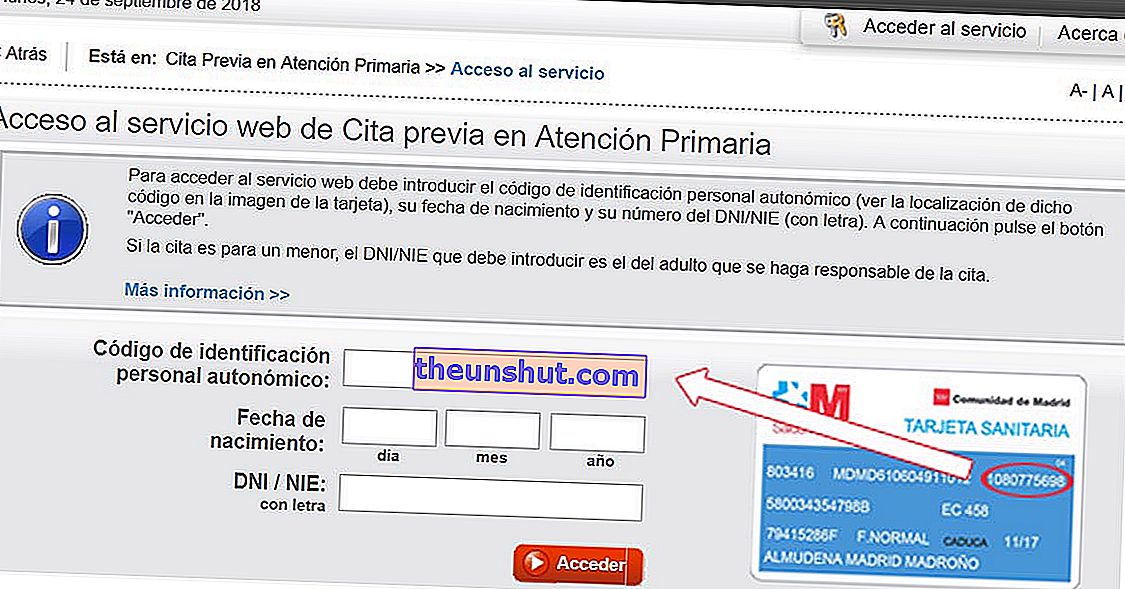
Prva stvar je ući na web mjesto Zajednice za zdravstvo u Madridu . To možete učiniti klikom na isti link.
Tada morate odabrati želite li sastanak u primarnoj zdravstvenoj zaštiti (liječnik opće prakse, pedijatar, medicinska sestra) ili sastanak sa specijalistom . Mora se uzeti u obzir da nam je za ovu drugu opciju potreban letak liječnika opće prakse.
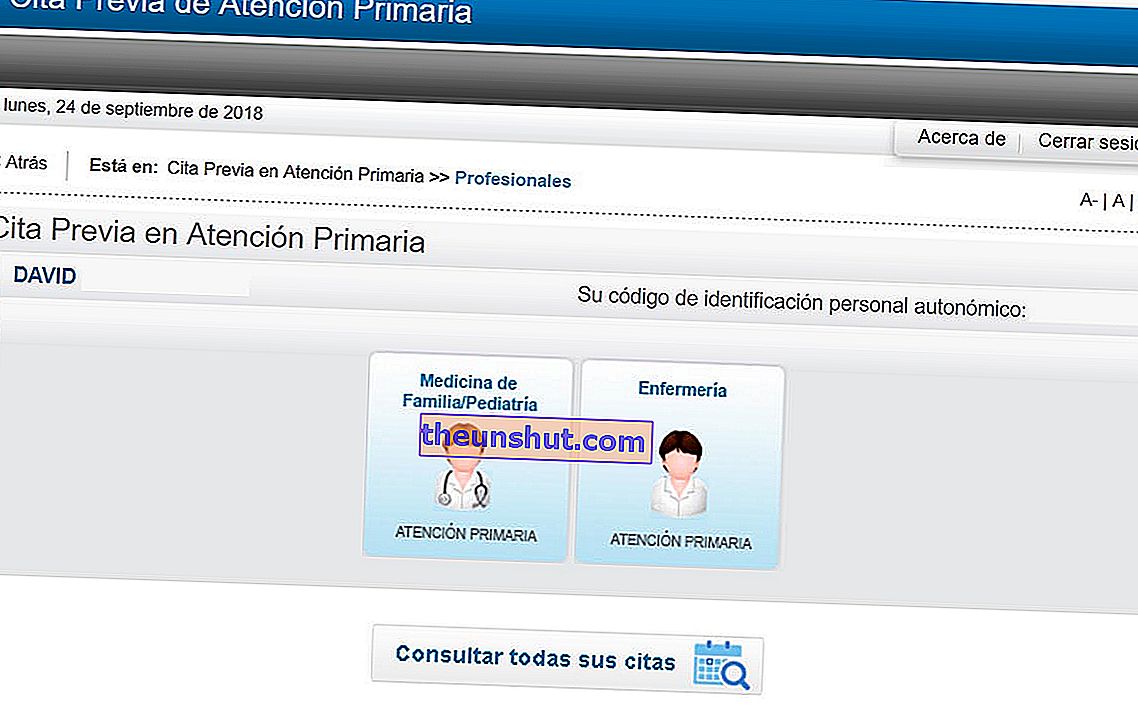
U oba slučaja, sustav je isti. Kliknemo odabranog i dolazimo do zaslona za pristup sastanku . Ovdje su nam potrebni podaci naše zdravstvene knjižice. Konkretno, trebate:
- Autonomni osobni identifikacijski kod (10-znamenkasti kôd na vrhu kartice)
- Datum rođenja
- DNI (s slovom)
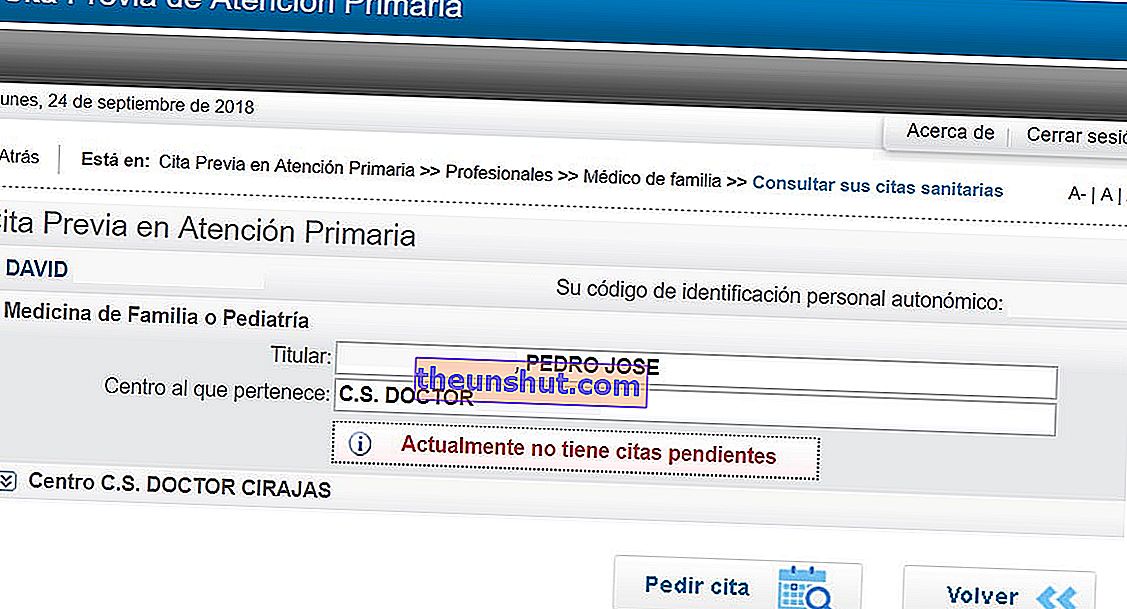
S ovim ćemo biti u sustavu. U slučaju da imate letak za liječnika specijalista, samo je još jedan prethodni korak. Morate unijeti identifikacijski broj upravljača . Na taj nas način sustav izravno vodi na dnevni red spomenutog stručnjaka kako bismo mogli odabrati slobodni datum i vrijeme koji nam najviše odgovaraju. U slučaju odabira opcije primarne zdravstvene zaštite, preostaje jedan korak: odabir obiteljske medicine / pedijatrije ili njege.
Naši podaci i odgovarajući liječnik ili medicinska sestra pojavljuju se automatski, kao i podaci dodijeljenog nam medicinskog centra. Ako je sve točno, kliknite gumb Zatraži sastanak .
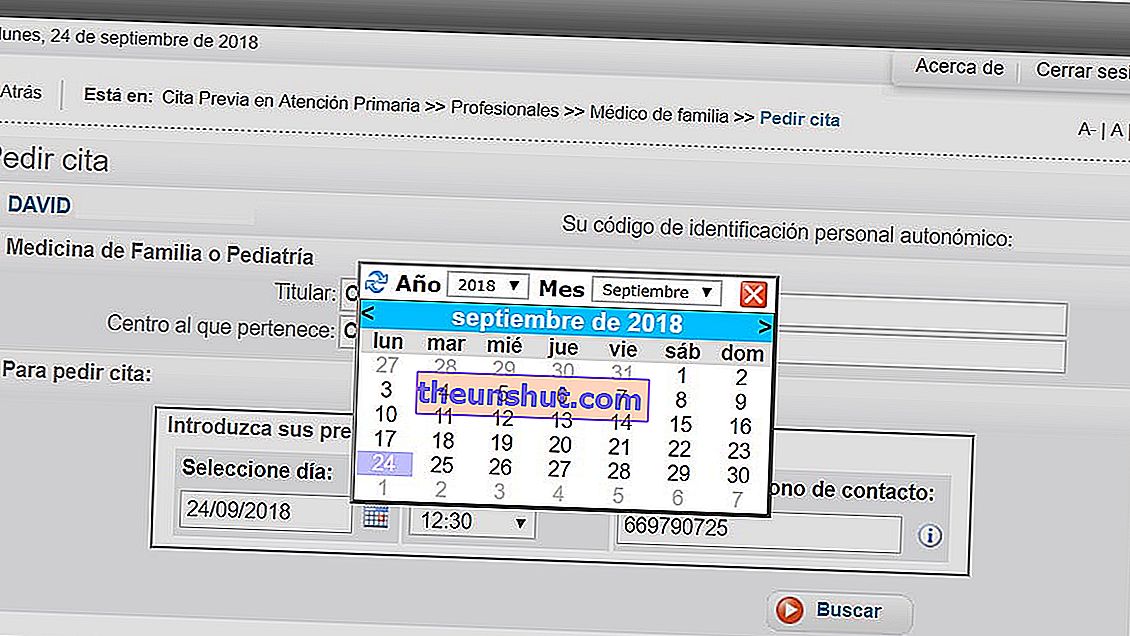
Ovime dolazimo do kalendara, gdje se možemo kretati kroz različite sastanke prema danu i vremenu. Jednostavno morate kliknuti svaki odjeljak i odabrati ono što vam najviše odgovara. Podatke morate dopuniti i telefonskim brojem ako se ne pojave automatski. Pritiskom gumba Pretraživanje prikazuju se besplatni sastanci najbliži odabranom datumu i vremenu, a mi odabiremo onoga koji nas zanima.
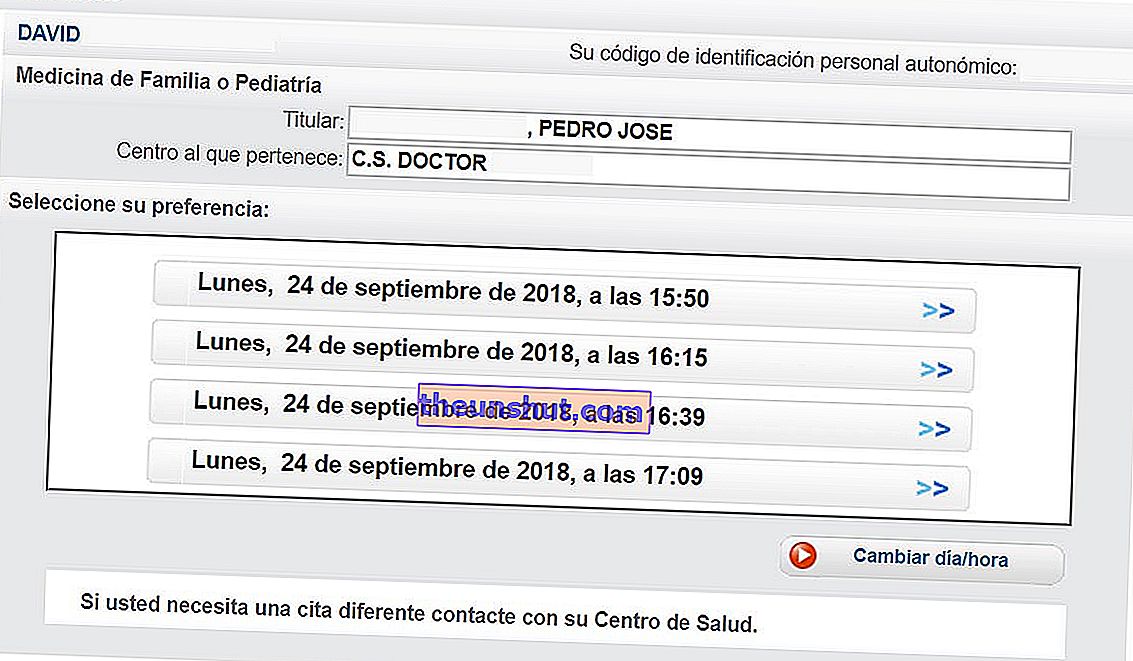
Nakon odabira sastanka pregledavamo podatke i potvrđujemo radnju . Ovo je utvrđeno. Ako želimo, možemo nam poslati e-poštu kako bismo putem e-pošte zapamtili podatke poput datuma i vremena.
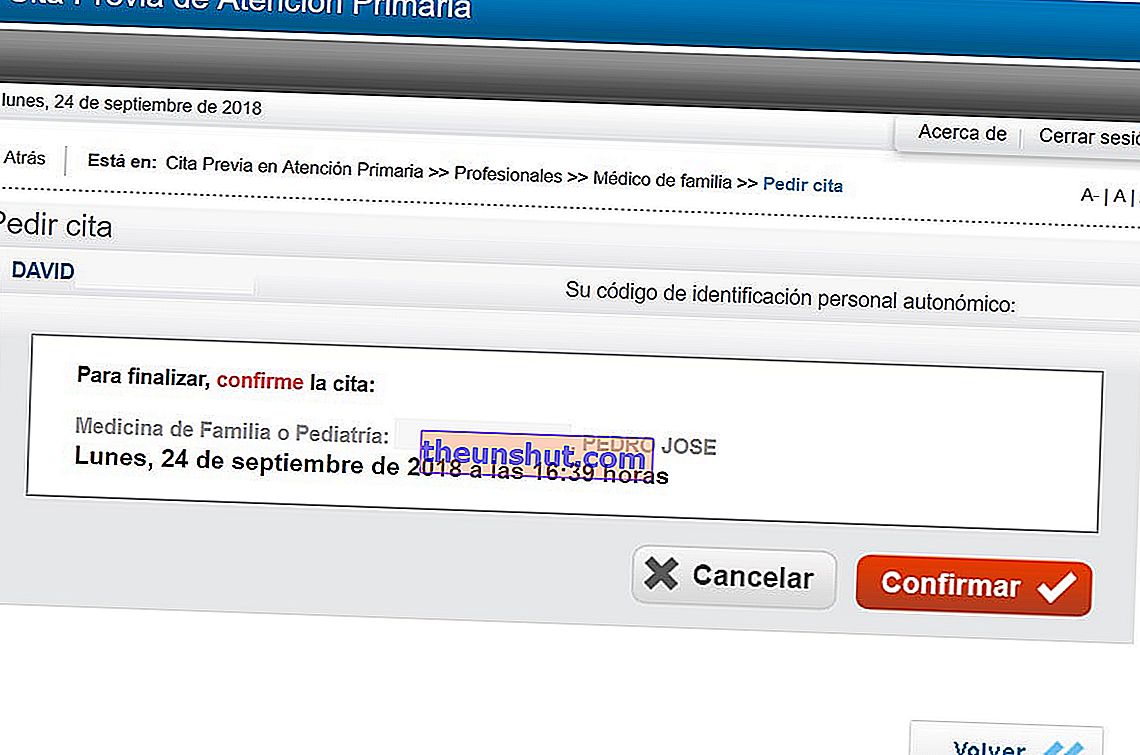
Promijenite ili otkažite sastanak
Ako trebate promijeniti ili otkazati sastanak, to možete učiniti putem istog sustava. Pristupite mu putem veze Zdravstveni pregled i odaberite primarnu ili specijaliziranu skrb. Zatim pristupite sustavu s podacima o zdravstvenoj iskaznici da biste provjerili sastanke na čekanju koje ste zakazali.
Na dnu ovog zaslona pojavljuje se opcija Promijeni / Otkaži sastanak . Klikom na gumb možemo vidjeti popis dostupnih termina zajedno s dva gumba: jedan za promjenu i drugi za otkazivanje.
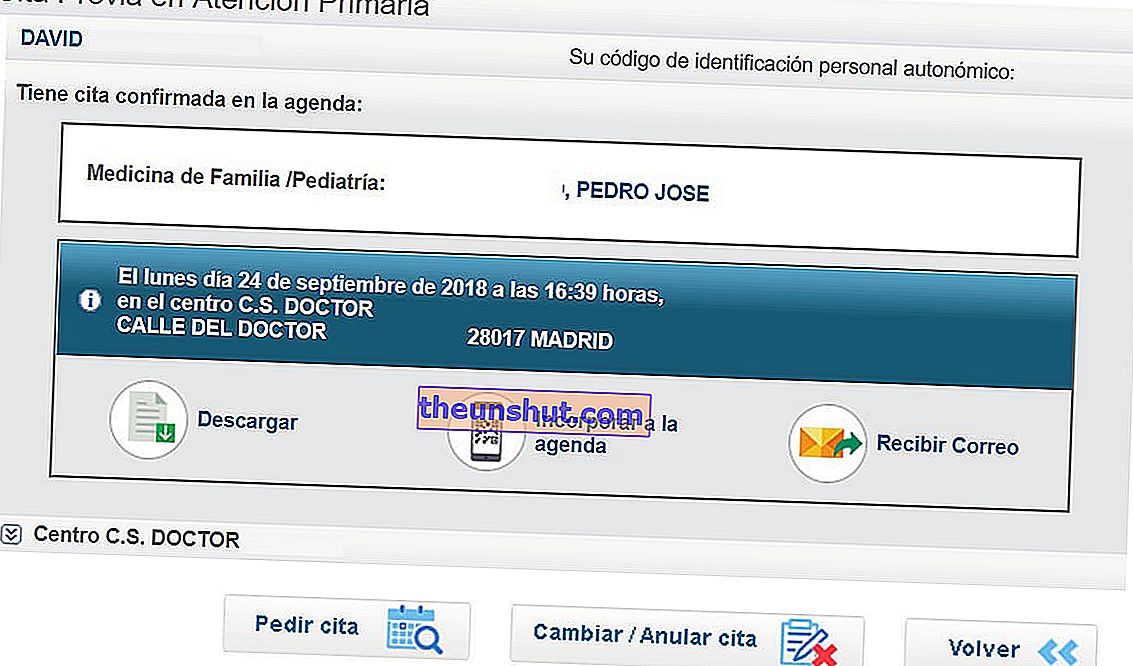
Pomoću gumba za promjenu možemo ponoviti postupak traženja sastanka s obzirom na određeni datum i vrijeme. Tako možemo ponovno pretraživati i odabrati drugi dan ili drugi datum koji nas više zanima .
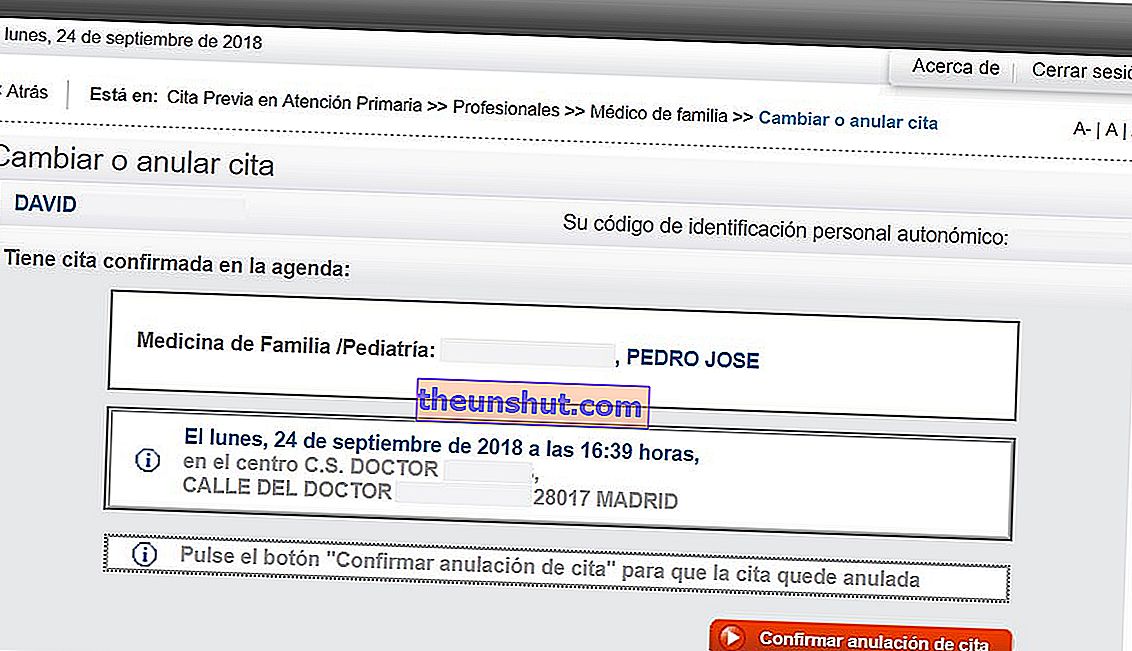
Tipkom Odustani otkazujemo sastanak . Naravno, postupak zahtijeva dvostruku potvrdu prilikom ponovnog klika na gumb, koji sada kaže: Potvrdite otkazivanje sastanka. I spreman.
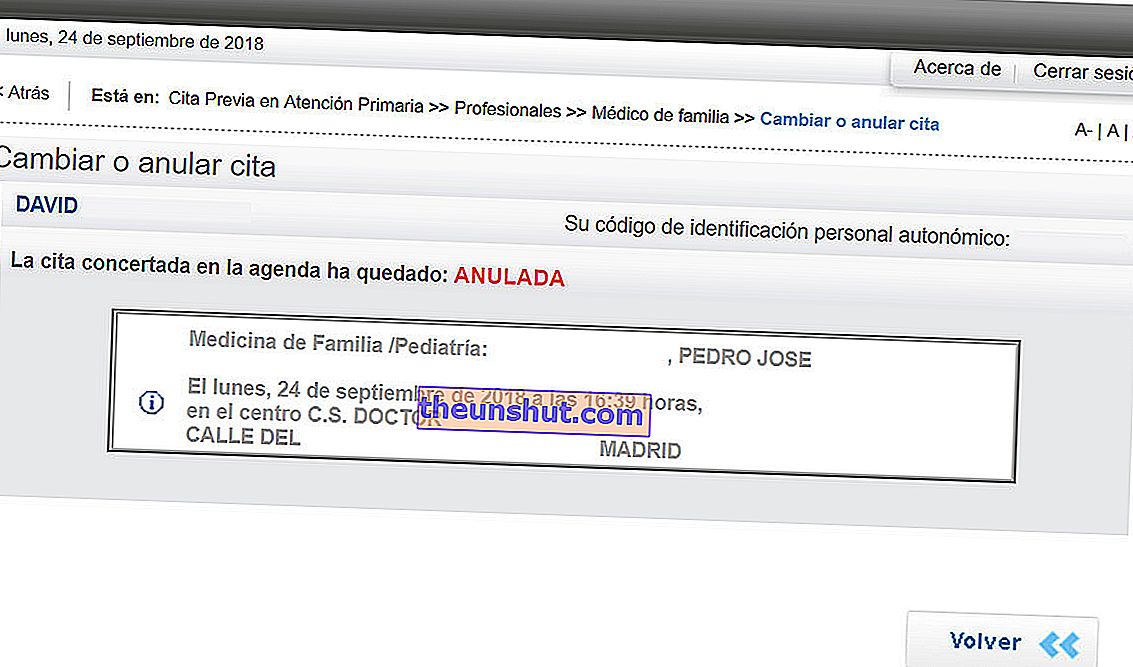
S telefona
Usluga imenovanja u Madridu ima vlastitu besplatnu aplikaciju . I za mobitele s Androidom i iPhoneom. Možete ga preuzeti putem Google Play trgovine ili putem App Storea, ovisno o vašoj mobilnoj platformi.
Sve što trebate je pristup sustavu kako se to događa na računalu. Odnosno, pomoću podataka iz vaše zdravstvene knjižice. Morat ćete unijeti autonomni osobni identifikacijski kod, datum rođenja i DNI. Dobra stvar je što možete naznačiti da aplikacija pamti ove podatke tako da ih ne morate unositi svaki put kada koristite aplikaciju.
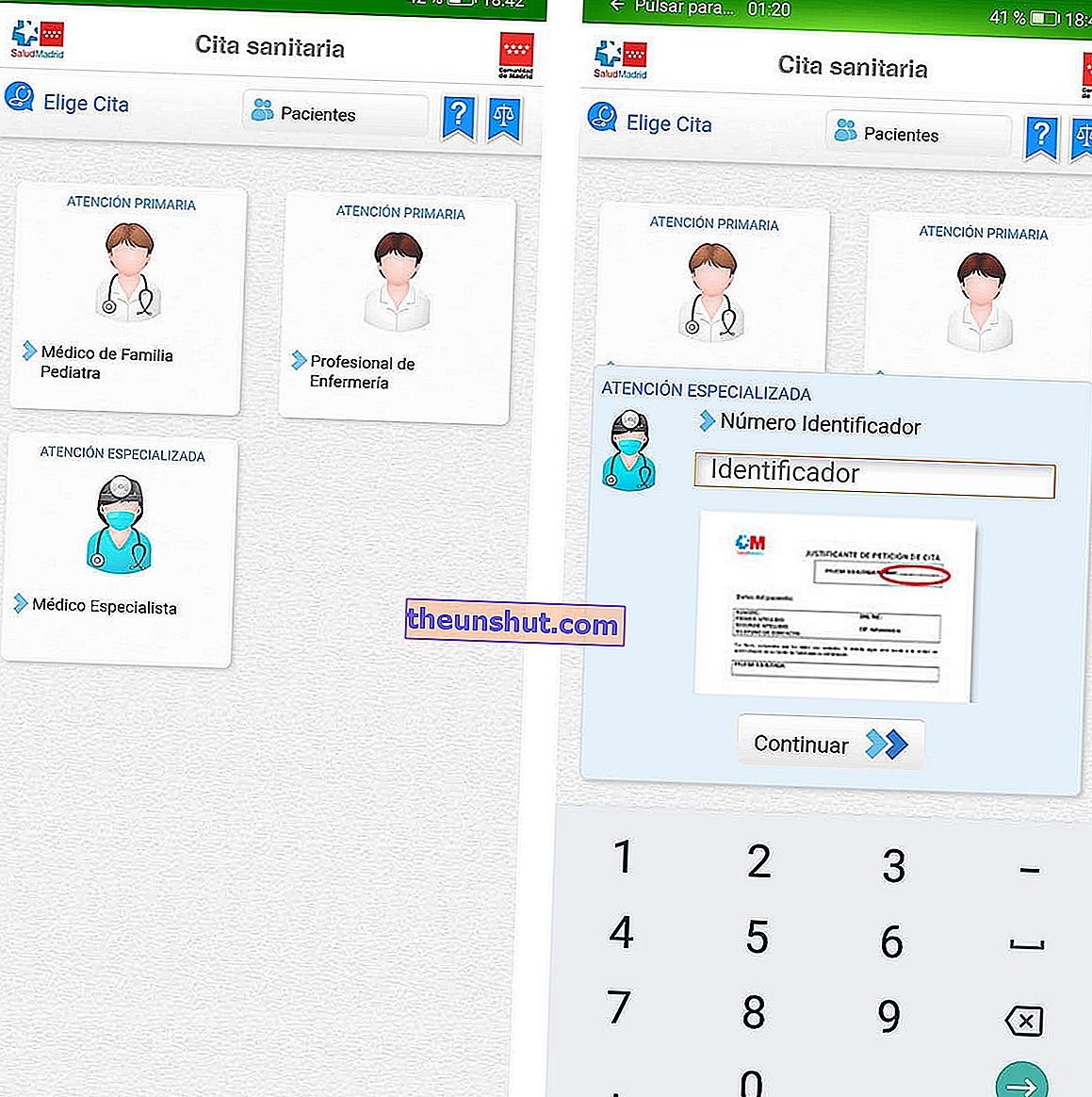
Od ovog trenutka već imate pristup usluzi Zdravstveno imenovanje. Sve što morate učiniti je pritisnuti gumb Zakažite sastanak i odaberite želite li sastanak s obiteljskim liječnikom, sestrinskim profesionalcem ili liječnikom specijalistom.
Pristup u prijavi je jednostavniji, s tim da se sastanci koji su najbliži trenutnom trenutku već pojavljuju. Ali, ako želimo, možemo promijeniti dan i vrijeme tipkom u donjem desnom kutu.
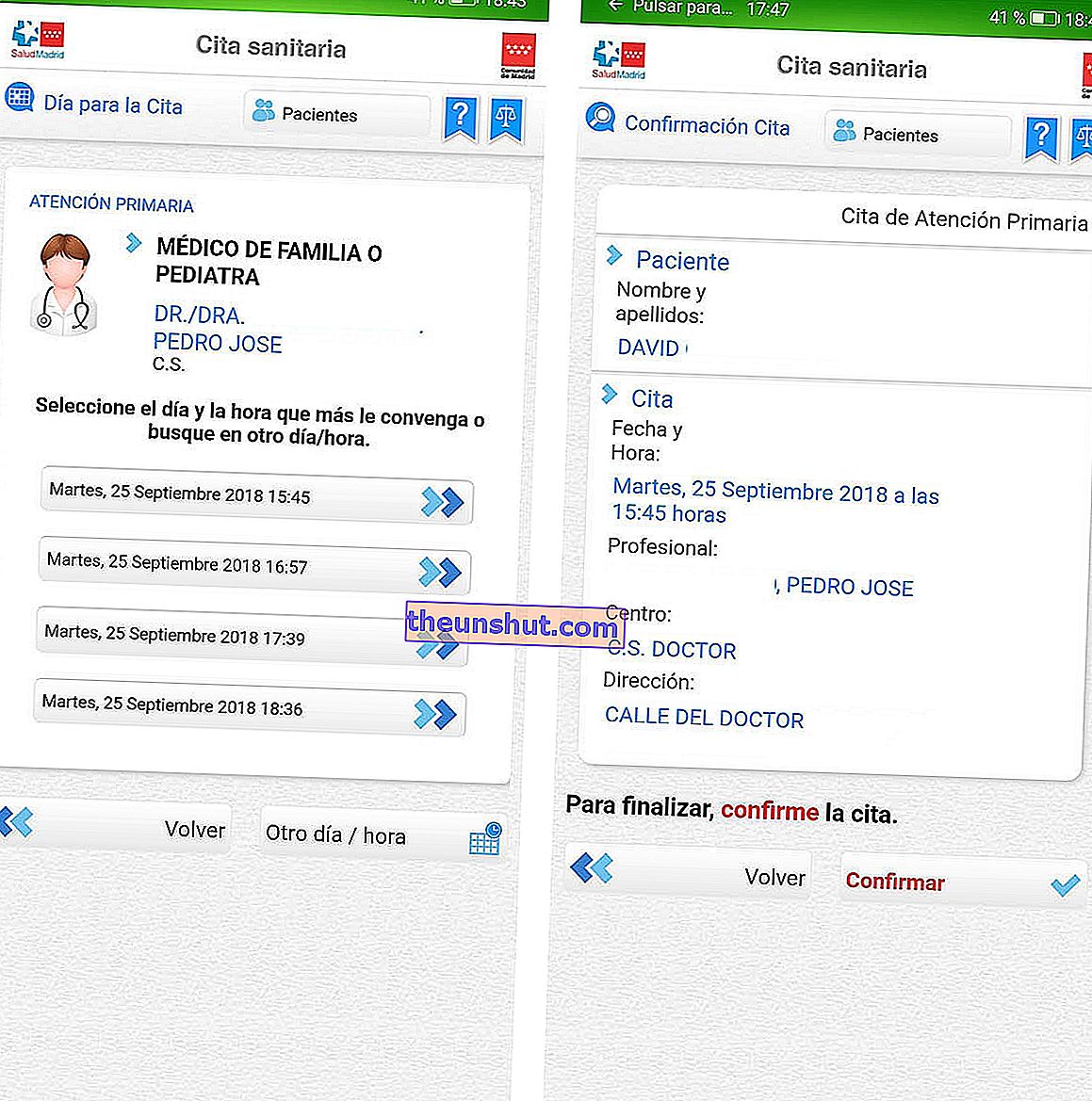
Nakon što smo pronašli termin koji nas zanima, kliknite ga i potvrdite . I spreman.
Jedna točka u korist korištenja mobilne aplikacije je ta što ima neku dodatnu točku. Nakon što se sastanak potvrdi, možemo ga promijeniti ili otkazati s istog zaslona zahvaljujući gumbima na dnu zaslona. Dakle, ako pogriješimo ili ne možemo prisustvovati, jednostavno moramo pristupiti sustavu i upotrijebiti ove gumbe. Postoji i mogućnost spremanja sastanka u dnevni red mobitela. Kada pritisnemo ovaj gumb, preostaje nam samo odabrati u kojoj će se mobilnoj kalendarskoj aplikaciji spremiti sastanak. Stoga, pored toga, možemo odabrati podsjetnik ili alarm kako bismo ga izbjegli zaboraviti.
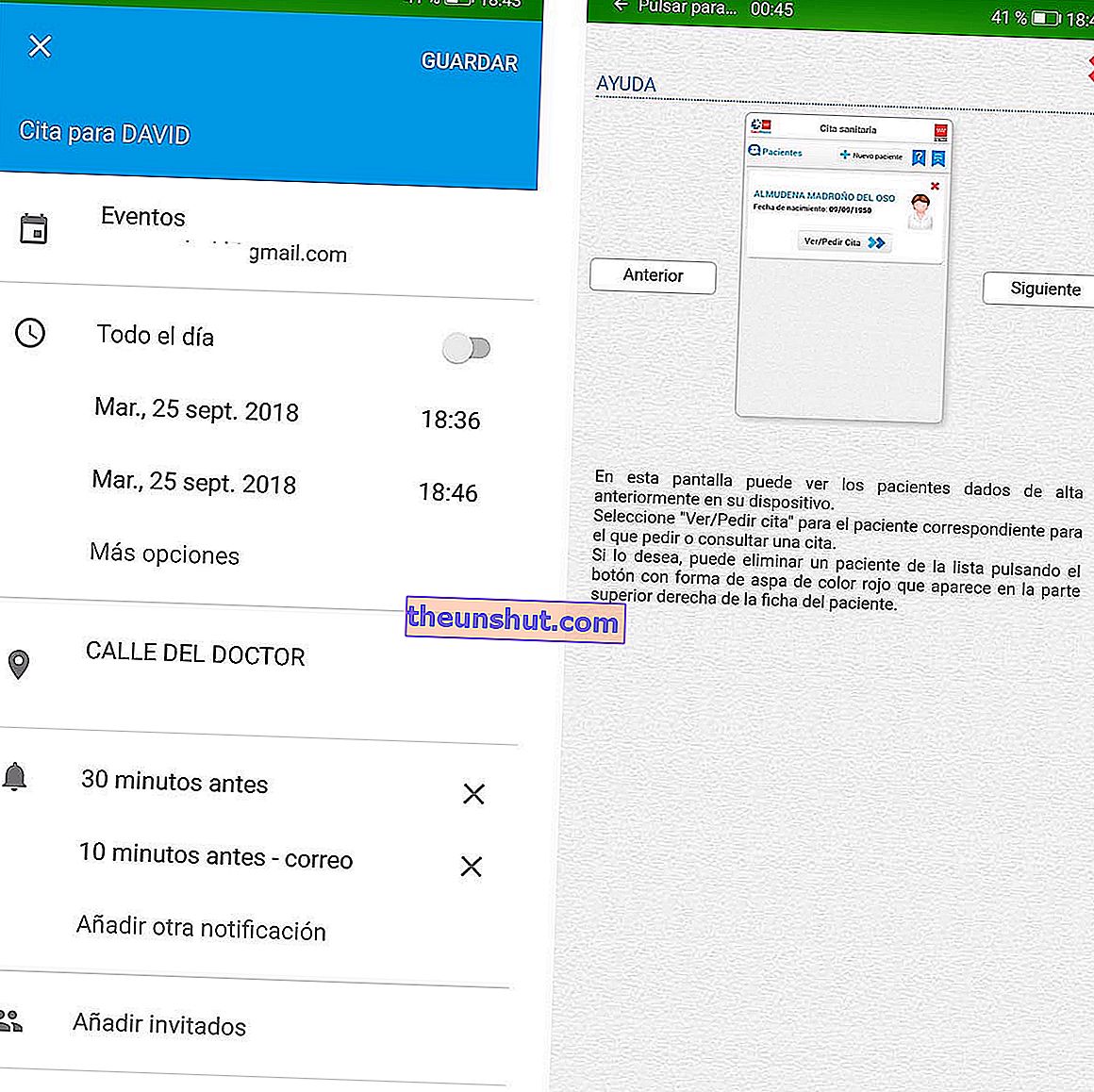
Ako vam je potrebna dodatna pomoć, aplikacija ima dva gumba koja su uvijek vidljiva u gornjem desnom kutu zaslona . Odavde možete potražiti postupak za traženje sastanka, kao i pravne informacije o postupanju s vašim podacima u ovoj prijavi.
Imajte na umu da je moguće zatražiti nekoliko sastanaka s različitim liječnicima i specijalistima . Svi se oni odražavaju na glavnom zaslonu aplikacije čim joj pristupite. Odavde ih možete pregledati, promijeniti ili otkazati po potrebi.
